A Windows telepítése 10 a flash meghajtó
Otthon a Windows telepítése a Windows 10 a flash meghajtóra. Részletes utasítások
Úgy döntöttem, hogy készítsen részletes lépésről lépésre útmutató telepíteni a Windows 10 a flash meghajtó egy laptop, vagy a rendszeres asztali számítógép. Figyelembe vesszük a beállítás, hogy az USB-meghajtót. Telepítése a lemez szinte ugyanaz, és lehet telepíteni a rendszert ezen utasítást. És általában, a telepítési folyamat a Windows 10 nem sokban különbözik az azonos Windows 8 vagy csoport a hét. Tehát, ha már van tapasztalata, telepíteni gond nélkül.
Megyek telepíteni a Asus laptop, hogy fog mutatni egy igazi példa, igazi fotók. Ha azt szeretnénk, hogy telepíteni a Windows 10 egy új számítógépet, ahelyett, hogy a telepített rendszer, vagy akár közel a telepített rendszer, majd kövesse az alábbi utasításokat, sikerülni fog. Mi lesz tiszta telepítéséhez a Windows 10, de nem frissíti telepített rendszer.
Ha azt szeretnénk, hogy az operációs rendszer telepítése a laptop, akkor talán könnyebb lesz erre külön utasítást: hogyan kell telepíteni a Windows 10 egy laptop.
Osszuk az utasításokat a több partíciót, akkor könnyebb és könnyebb.
Előkészítése egy USB-meghajtót a Windows 10
Aztán csak futtatni a programot, és kövesse az utasításokat. A folyamat ki kell választania a „Create a telepítés meghajtót egy másik számítógépbe”, majd adja meg a nyelvet, a Windows verzió és a rendszer architektúra, amely a letölteni kívánt és éget egy USB flash meghajtót. Válassza ki az USB-eszközt, és várjon, amíg a program letölti a képet a Windows 10 és kiírja a meghajtót.
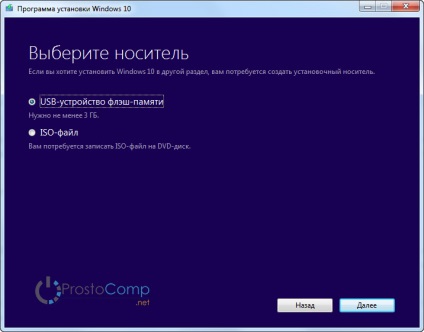
Mielőtt folytatná a telepítést
Ha a telepítést egy új laptop, ami még mindig nincs meg a megadott adatokat, akkor közvetlenül a flash meghajtót, és boot a rendszer telepítése. Ha a számítógép már a fontos fájlokat, győződjön meg róla, meg kell mozgatni őket egy biztonságos helyre. A telepítés során a helyi C meghajtó lesz formázva. és minden információ törlésre kerül.
Minden, ami az asztalon, és a Dokumentumok mappa is törlésre kerül. Ha vannak a kívánt fájlokat, majd át őket egy külső meghajtó vagy egy D lemez, például.
Talán egy kicsit buta, de nekem úgy tűnik, hasznos tanácsokat. Megjegyzés: a méret a C meghajtó, és mennyi szabad memória van. Csak megy a „Computer”, és nézd, vagy akár írj. A telepítés során azt kell választania a partíciót telepíteni, és hogy semmi sem lehet összetéveszteni, akkor elsősorban a méret a helyi lemezre. De véletlenül, akkor meg a rendszert, hogy a D lemez, amely törli az összes adatot, és bekapcsolja a számítógépet két operációs rendszer.
Ha az összes szükséges fájlokat egy biztonságos helyre, akkor folytassa le a PC-től a flash meghajtón vagy a meghajtó, amelyre a Windows 10 rögzítettünk.
Beállítása a számítógép boot USB meghajtót vagy a lemezt
A telepítés indításához a Windows 10, meg kell indítani a létrehozott rendszerindító meghajtó minket. Ha telepíti a lemezről, akkor egyszerűen helyezze be a meghajtóba, és indítsa újra a számítógépet. Talán automatikusan elindítja a DVD-t. Ha a felirat nyomjon meg egy gombot boot CD-ről vagy DVD jelenik meg. majd gyorsan megnyom egy gombot, és a telepítési folyamat elindításához.
Ha telepíti az USB-meghajtót, vagy a számítógép nem akar indulni egy DVD-t, akkor be kell állítani a BIOS boot paramétereket a kívánt meghajtót, vagy használja a boot menü (boot menü):
- Első kiviteli. Azt tanácsolom, hogy használja azt boot menüt. Ez könnyebb és intuitív. Hogy nyissa meg, indítsa újra a számítógépet, és azonnal kezdjük a gomb okozza azt. Például az én laptop Asus a kulcs Esc. Megjelenik egy ablak, melyben jelölje ki a botot, hogy és akkor a Windows telepítése 10. Különböző laptopok és alaplapok különböző kulcsokat. Főszabály, hogy adja meg a Boot Menu nyomni: F11. Esc. F12. F8. Ez a kulcs a hívó Boot Menu, és nem adja meg a Bois (UEFI).
- Második kiviteli. Tekintse meg a BIOS-ban. és az indító lehetőségeknél, hogy az USB flash meghajtó, és a meghajtó az első helyen. USB flash meghajtó kell csatlakoztatni, különben nem fog megjelenni a BIOS-ban. Attól függően, hogy milyen BIOS a számítógépre telepített, a folyamat kissé más. Lehet, hogy egy UEFI-új, szép felület, ahol a képesség, hogy ellenőrizzék az egér eszik vagy idősebb, kék, vagy szürke megjelenésű.
Telepítse a Windows 10 egy laptop. Lépésről lépésre útmutató
Mikor lesz a letöltés a mi hajt, látni fogja az első ablakot, ahol megadhatja a nyelvet, az idő formátumát és beviteli mód. Mi tegye meg a szükséges paramétereket, majd kattintson a Tovább gombra.
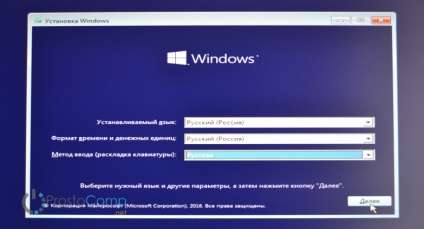
A következő ablakban kattintson a Telepítés gombra.
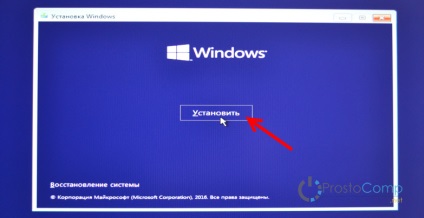
Aztán meg kell adnunk a termékkulcsot. És íme néhány lehetőség:
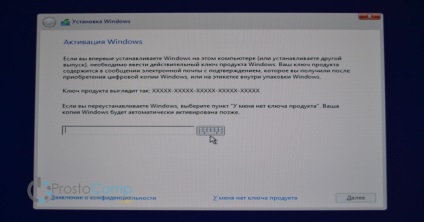
Ha vezetni a rögzített két változata Windows 10, x64 és x86 architektúra, az ablak jelenhet meg, amelyben meg kell választani a megfelelő a telepítéshez. Vagy válasszon rendszer verziója: Home vagy Professional.
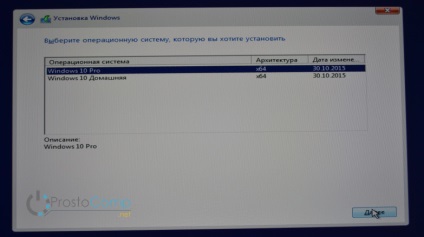
A következő ablakban, el kell fogadnunk a licencszerződést.
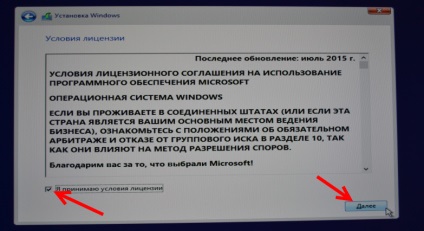
Menj előre. Ki kell választani a telepítés típusát. Válaszd az „Egyéni: Csak a Windows». Update nem érdekel minket, mert mi csinálunk egy tiszta telepítés.
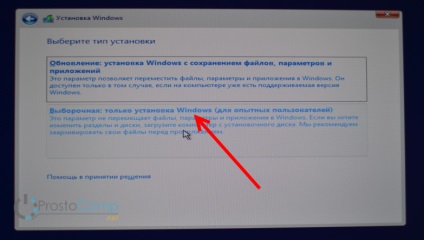
Most egy nagyon fontos pont.
Válassza ki a partíció a rendszer telepítéséhez
Legyen óvatos itt. Ha a merevlemez nem minden hasznos információt, törölheti az összes partíciót, ha rájuk kattint Távolítsuk. és összetör a merevlemez újra, megteremtve a szükséges szakaszok a Create gombra. És válassza a Windows 10 a kívánt részt gombra.
Ha a lemez már megosztjuk, és szeretné telepíteni a Windows 10 C meghajtón, hanem a régi rendszer, válassza ki a szakaszt, amely megfelel a C meghajtó, hogy meghatározza annak lehetséges méret (Azt tanácsoltam neki, hogy emlékezzen a telepítés előtt). Ha nem tudja, melyik partíció C meghajtó, a legjobb, hogy megszakítja a telepítést, kapcsolja be a számítógépet a szokásos módon, hogy a méret a C meghajtó, indítsa újra a telepítést, válassza ki a szakaszt, kattintson a Formátum gombra. válassza formázott partíciót és kattintson a Tovább gombra.
Felhívjuk figyelmét, hogy a részben lehet nevezni más, mint az enyém. Fókuszban a méretét. Ahhoz, hogy elkerülje a véletlen törlést az adatokat egy másik helyi meghajtó.
Ha beállítja a rendszer egy másik részén, közvetlenül a Windows telepítését, akkor a számítógépén, hogy két operációs rendszer, és amikor a számítógép be van kapcsolva, akkor kiválaszthatja, hogy mit kell indítani.
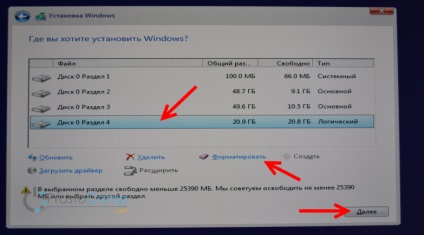
Hiba: „Nem lehet telepíteni a Windows partíción ...”
A telepítés során a botot én került szembe a pokoli sok a „Telepítés Widnows a lemezen nem lehetséges. A kiválasztott lemez egy táblázat MBR-szakaszok. A rendszer EFI Windows lehet telepíteni csak a GTP-meghajtót. "
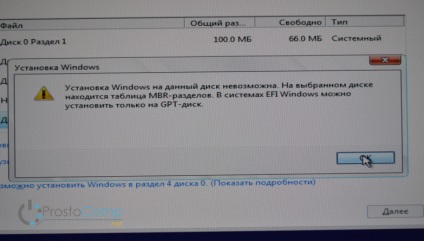
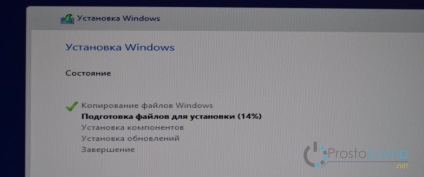
Ha a fájlok másolása, a számítógép újraindul.
Ha a Windows 10 USB-meghajtót, és kiállított csomagtartó a BIOS-ban, akkor valószínű, hogy újraindítás után újra telepíti az USB-meghajtót. Nem kell, mert az összes szükséges fájlt már a számítógépre másolt. Ha ez megtörténik, és az ablak jelenik meg újra a választott nyelvet, majd egyszerűen húzza ki az USB flash meghajtót, és zárja be a telepítési ablak. Számítógép telepítés már a merevlemezen újra elindul, és tovább.
Kezdés készül telepíteni, konfigurálni a beállításokat, és így tovább. D. várunk, amíg a számítógép kéri, hogy megadjuk a termék újra a gombot. Határozza meg, vagy kattintson a tételt, hogy nem később.
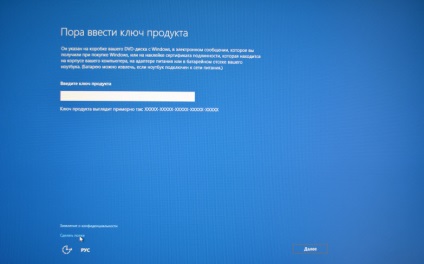
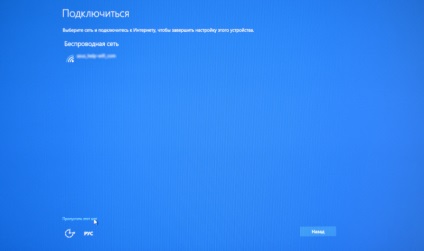
A következő lépés - a paramétereket. Ha kézzel szeretné beállítani a kívánt paramétereket, majd válassza a Beállítás. Vagy egyszerűen kattintson a használata az alapértelmezett beállításokat.
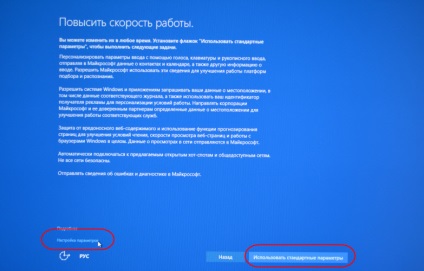
Hozzon létre egy helyi fiók a számítógépünk. Ha csatlakozik az internethez, akkor létrehozhat vagy jelentkezzen be a Microsoft-fiók.
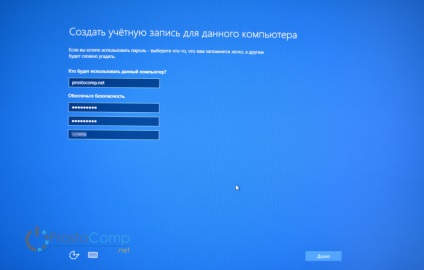
Számítógépes és Start programokat. Van ez a folyamat ment gyorsan. Minden attól függ, a számítógépes rendszer. Mindkét esetben csak meg kell várni.

Ha befejezte beállítása az asztali Windows 10. A telepítési fejeződik.

Akkor használja a rendszert. Az alkalmazások telepítése és a járművezetők. Az én laptop Asus, a Windows 10 maga választhatja ki és telepíti az összes szükséges illesztőprogramokat. De ez nem mindig, nagyon gyakran a vezetők sok kihívással.
Ha telepíti valami nem működik, mint a Wi-Fi-vel, meg kell keresni a járművezetők a hivatalos honlapján a laptop gyártó, az alaplap, vagy más eszközt (a modell). Az egyetlen probléma az, hogy nem minden laptopok és készülékek illesztőprogramok a Windows 10.
Helló Ön rögzítette az eredeti képet?
Próbálja lemezírási újra, vagy egy flash kártya készlet.
Általában én ugyanaz a laptop, és ugyanaz a probléma próbál telepíteni a Windows 8 és 10, mindkét esetben ugyanazt az eredményt, közben különböző flash meghajtót. Mi lehet a probléma?
Szia, Szergej.
Mi legyen a mérete a flash meghajtót kell telepíteni a Windows 10 vele? Azt fogja letölteni a Microsoft honlapjáról. Amikor megpróbálja letölteni a Media-készítő eszköz, amely azt mondja akkor legalább 8GB. De én aggódom, mert nem volt több, mint 8 GB.
Meg kell venni egy USB flash meghajtó csak a kedvéért 🙁 Tens, és nem szeretné túlfizet a hangerőt, ezért kérem, ha a botot a 8 GB-os is elég?
Mondd, kérlek.
PS Ha jól értettem, annak érdekében, hogy a legjobb tíz kryaknut, szükség lesz:
1) letölthető a hivatalos ISO kép a Microsoft honlapján.
2) okozhat a botot, hogy FAT32 formátumban (kézi vezetőn át. Az én UEFI alaplap).
3) letölthető a hivatalos eszköz a Windows 7 USB / DVD Download Tool rögzíteni több tucat a botot.
4) állítsa be az első tíz a bottal.
5) A Windows 10 elindul, megy az internet, és töltse le a gyógymódot.
Szergej, mit gondol a rendszer?
Köszönöm, Szergej. Fogom venni 8GB.
PS nem akar úgy tűnik unalmas, de csak kíváncsiságból, kérdezze praktikus. Mi a gyakorlati különbség a felvétel egy USB flash meghajtó használatával Ultra ISO és a Windows 7 USB / DVD Download Tool? UltraISO így jobb, biztonságosabb, vagy kényelmesebb írni? Ő némi előnnyel a Windows 7 USB / DVD Download Tool?
Azt csinálni semmit - én UltraISOi tudok rögzíteni a segítségével. De, azt szeretnénk, hogy ez a hivatalos program, tisztségéből. oldalon. Ezért kérem, hogy segítsen, és elmagyarázza, mi a különbség.
Úgy döntöttem, hogy egy esélyt, és próbálja ki. A kísérlet kimutatta, hogy a Windows 7 USB / DVD Download Tool jól működik. Nem voltak problémák. Írok a Windows 10. Köszönöm a tanácsot. Sok szerencsét az üzleti életben.
Helló Megértem, hogy helyesen, akkor éget a Windows 10-én a hajtás, ami fontos fájlokat? És most, hogy nincsenek ott? És mi a műsor felvételét?
Valószínűleg a fájlokat az USB eszközt eltávolították, a flash meghajtó formázva. Ha fájlok hiányoznak, nem valószínű, hogy képes helyreállítani.
Ha telepítve van a laptop Lenovo, amikor az első ablakot, amikor kiválaszt egy nyelvet billentyűzet és egér nem reagál, ami lehetetlenné teszi, hogy folytassa a telepítést. Mit kell tenni?